今月も水戸の菊池がレポートを担当させていただきます。季節の変わり目らしい朝昼夜の気温差にやられていました。そのウイルスに汚染された体で友人との写真展の準備やらカメラマンとお店の仕事に追われ、レポートがここまで遅くなりました事をお許しください。はい、言い訳です。その代わりといっては何ですが、いつも以上に今回のレポートは時間をかけて思いを込めて書いております。それでは、ご高覧ください。

電塾WEB「BBS」での電塾に対するご批判、それからご提案、ご提言をいただきました。真摯に受け止めて運営委員一同、一歩ずつでも前進する、前向きな電塾として参考にさせていただきたいと思います。という、塾長のこのコメントからスタートしました。今月は他のレポートに集中したいのと、これといった主張がなかったので第一部はこれにて。
高機能シャープネスプラグインソフト」
株式会社ソフトウェアー・トゥー アカウントマネージャー 海野 広幸
株式会社ソフトウェアー・トゥー プロダクト担当 椎野 圭子
ニックソフトウェアーという会社のPhotoShopのプラグイン「ニックシャープナープロ」というシャープネスのパッケージが発売されます。同時に「ニックカラーエフェクト」という75種類のフィルター補正ができるプラグインソフトが発売されます。今回は時間の関係で「ニックシャープナープロ」のみご紹介いただきました。

シャープネスをかける事だけに特化したソフトです。大きな特徴がオートプランプロセスというアルゴリズムを持っているということ。それは画像をソフトウェア上で、解析して画像のディテールがどのようになっているか、画によって異なるシャープネスをかけたいところ、そしてかけたくないところの判断をソフトウェア上で自動的に処理してくれるという機能を持ち合わせたソフトです。よってある程度バッヂ処理で任せて大量にシャープネスを一気にかけてしまう処理にも向いています。
シャープネスの処理の流れとしましては、RAWデータを現像した直後に一度シャープネスをTiffまたはJpegにかけます。これを「プレシャープニング」といいます。このシャープネスをかける事によって、画像がどういう状態なのかを解析します。その後のレタッチ作業や最終のシャープネスに最適なデータになるような下地を作ります。「プレシャープニング」後、レタッチ作業をして最終的な出力に応じたシャープネスを再度かけます。それでは、流れを見てみましょう。
 |
現像直後にプレシャープニングをかける。レタッチに耐えられる、下地を作るフィルターを与えます。一応フィルター強度等はパラメーターがあるので設定できますが、基本的にシャープナープロの方で設定されているものが推奨です。 |
 |
画像解析中 |
 |
これで下地作り完成、その後Photoshopで必要に応じたレタッチをしたり、出力する最終的なサイズにリサイズします。さてここからが最終段階にシャープネスのフィルターを作る為のポイントです。「出力する媒体がなに?!」なのかを設定します。例えば、インクジェットなのか、それとも印刷物なのか、ピクトログラフィーのような連続階調の出力物なのか、あとはディスプレイ上で見る為だけのものなのか、それぞれのシャープネスのフィルターを選びます。 |
 |
選択すると、新たにレイヤーができます。これが設定画面です。設定項目としましては、最終的な印刷物の出力がどのような状況になるのかという情報を入力します。画像の幅、高さはPhotoshopで設定したものが反映されます(例えばインクジェットプリンターのドライバー側で出力サイズを変更する場合は、想定されるサイズを選択しなければなりません。そうする事によりサイズは変わりませんが出力サイズに応じたシャープネスがかかります)更に、印刷物を見る距離を選択する事ができます。(1mなのか5mなのかという具合に)ここで質問から:「しきい値は設定できますか?」との問いに『しきい値の設定などの概念はありません。全てソフトウェア上で演算します』との答えでした。オペレーター側で設定するのは、最終的な仕上がりの情報だけを入力するそうです。さて次に、用紙の設定をします。(マット紙だとか写真用紙という具合に)プリンターの解像度を入力します。選択できる数値に当てはまらない場合は、セッティングというモードを選んでいただき、プリンターの出力解像度を任意に入力できます。また、インクが何色のプリンターなのかを入力できます(4色、6色以上という具合に)ここまでが、オペレーター側で設定する情報です。これで後はシャープナープロが自動的に判断して、適切と思われるシャープネスをかけます。通常はここで、プレシャープニングした画像の上にレイヤーが出現し、統合したうえで仕上がりです。 |
 |
|
 |
ここで質問:「肌にはシャープネスをかけないなど、範囲指定した処理はできますか?」との問いに、『ポートレートなどはソフトウェアー上で判断し、肌にはあまりかけないようなアルゴリズムに元々なっています。ただそれだけでは完全にシャープネスを排除する事はできないので、手動で調整する機能がついています』という事で、シャープネスと強度を任意で設定できる[アドバンスドモード]の説明をします。Photoshopの色域指定のように、スポイトツールを使用し、例えば肌をクリックすると選ばれた色域に対してのシャープネスを独立したかたちで、設定する事ができます。またどれだけの効果があがっているのかを確認するとも可能です。赤くなっているところが、かけたくないところです。強度設定もできるので、肌に全くかけたくなければ100%にします。ちなみに、5色まで指定可能。これでひとまず完了です。 |
 |
また、シャープネスのフィルターをかけることにより レイヤーとそのレイヤーに対するマスクが生成される為、統合前であればペイントモードとイレーサーモードで、全体にかかったシャープネスを塗ったり消したりする事もピンポイントで可能になります。 *ペンタブレットにも対応しています。 |
 |
いろいろな[シャープネスソフト]というのはシャープネスの概念を理解していないと、しきい値だとかピクセルだとかも分かっていないので、フルに活用できていない。そのあたりがビギナーにとって分かりにくいところであります。目的によってシャープネスの強度は異なるものなので、説明する側もなかなか回答しづらかった様ですが、このソフトは目的に応じて、なおかつ見た目に応じたシャープネスがかけられるというのが大変すばらしいと思います。よく製版の方が「シャープネスの二重がけは禁物だ」という話は、アンシャープの二重がけの考え方であり、アンシャープの場合はシャドーとハイライト側に縁取りを付けるので、二重三重にかけるとものすごく汚くなります。更に網点が加わる事によって、二重がけは厳禁なわけです。ただしデジタルカメラの場合は、縁取りを感じさせない範囲で、細かなシャープネスをかける事が必要なのです。RAWデータの段階でシャープネス設定をOFFにした場合(カメラ側のシャープネスや輪郭強調などもOFF状態)は、先ずPhotoshopでシャープを1回かけ、出力サイズに応じてアンシャープをかけるなりスマートシャープをかけなければなりません。これを処理をしない、ボケボケの写真(ローパスフィルターによる)に印刷のアンシャープをかけても、なかなかきれいに仕上がりません。それらをふまえた上で、現在の技術でのRGBにおいてのシャープネスの考えというのは、どうしても二重がけが必要であり、それを二重がけとは思わせずに、プレシャープがありスマートシャープの精細がオプションになっている訳であります。製版側とカメラマン側に言い分の違いがでてしまうのは、このあたりになります。また、レイヤーマスクの概念が分からない人でも、ブラシを使って作業する事ができるのです。一方でレイヤーマスクを分かっている人であれば、マスクが残っているので、後からレイヤーマスクで隠してあげればシャープネスをかけない状態にするなんてこともできる訳です。統合前であればレイヤーを不透明度で変える事もできます。ただし、一度設定したものは、履歴で戻れないなどの少々の難点もあります。
今回はインクジェット用のお話でしたが、雑誌などの印刷の場合だと若干メニューが変わります(網点の処理をした時などに対応した適当なシャープネスがかかるようになります)インクジェットのシャープネスの感覚と違い、印刷で網点処理する分だけ輪郭の甘さが出てしまうので、輪郭を強調したシャープネスの設定になります。また用紙設定も同じように(新聞紙やコート紙という具合に)可能です。基本的な設定は出力するものがなになのかというメニューを選んでいただき、それぞれの項目に情報を入れてあげるという、いたってシンプル設計です。web用はDisplayというモードがそれにあたります。16ビット可能。CMYKデータも可能。LABモードでLチャンネルだけにかけるという作業も可能です。(この場合はレイヤーマスクは生成されないので、直接画像にかけるモードのみ可能です)体験版は次期、ホームページでダウンロードできるようになるそうです。今後全国で、inDesignでの入稿が主流になってくると、このソフトの恩恵を受けるカメラマンが増えるのではないでしょうか!?
 |
商品構成 「コンプリートエディション」こちらはシャープネスの出力設定をインクジェット、印刷、連続階調のプリンター、そしてディスプレイ上で見る為のそれぞれに適したシャープネスをかけられるフィルターが入っているものです。(¥39,800) インクジェット出力のみに特化したシャープネスをかける「インクジェットエディション」(¥20,800)以上、2種類の構成です。 |
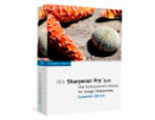 |
ニックシャープナープロ 2.0 パッケージ |
 |
ニックカラーエフェクトプロ 2.0 パッケージ |
電塾運営委員 永嶋 サトシ
電塾運営委員 金田 秀樹
 |
初日は雨も重なり非常に人も少なかった模様ですが、46カ国から1579社の団体が出店したそうで、結果的には前回を上回る16万2千人の入場者があったそうです。会場全体の面積も前回開催より約1.2倍広かったそうです。ところがメインであるはずの35mmデジカメ等の会場は古い会場で展示していたので非常に狭く感じ、一方広い会場にはプロ用機材やプロジェクター、また韓国、中国、台湾等のメーカーが軒を連ねていたそうです。 @ケルンのメッセ駅の切符売り場 |
 |
@会場入り口 |
 |
中盤系では一番の目玉。ローライのデジタル対応の1眼レフ「HY6」。当初の噂では645で出すのではとの噂がありましたが、6x6で出してきました。現状は645マガジンまでしかなく、6000シリーズと共用です。レンズはツアーイスのレンズからプラナーのレンズ、もちろん今までの6000シリーズのオートフォーカス&マニュアルフォーカス全部使えます。持った感想は軽いとの事。なんと、標準レンズ80mmと645マガジンを付けて1.7kg。 ではなぜ、6x6に切り替わったのか?というのも、近い将来に645フォーマットだと新しいCCDでは収まらない。つまり645より大きいサイズのセンサーになる?!当然アスペクト比も変わる?!話では正方形になるだろうということです。ということは、今「H1」を使用している方が、縦位置横位置で不便に感じている事が解消されるという事ですね。 ちなみにこちらは、ローライ、ジナー、リーフの3ブランドで同一商品を発売するそうです。ピントも1点だけではないので「かなり35mmに近い感覚で使用できるのでは!?」とのことです。発売は来年夏頃。価格未定。 |
 |
このロゴはフランケ&ハイネッケ(F&H)って読むそうです。ローライはこの会社が出店しています。なぜかというと元々のローライは一つでしたが、現在はF&Hとローライの二つの会社に分かれているそうです。ローライはコンシューマー機のみ。F&Hは2眼と今回のような1眼を販売しているそうです。 |
 |
マミヤはやっと28mmレンズを発表しておりました。時期はまだ分からないが、そんなに遠くない時期に発売できるような目処が立っているそうです。前回のフォトキナで発表した広角はレンズは口径の制約等があり、このようなかたちになったそうです。カメラバックに関しては変更なし。22メガに関しても、変更なし。後は販売価格に期待したいものです。 |
 |
ホームページでも既に公開しておりますが、写真はH3D。ファインダー部が今までですと645フルで見えていましたが、こちらはセンサーサイズで100%表示になりました。それと、写真のカメラバックとレンズ(28mm)は専用です。よって、H1にもH2Dにもそれぞれ使用できないそうです。従来各レンズの色収差に関しては、ソフトウェア上で修正ができるのは既に行われていたそうですが、今回はレンズ個体のディストーション(参考までに:意=像の歪み量と理想像の比)に関しても修正してくれるものが出るそうです。それにより、この28mmはH3D専用になるそうです。 |
 |
これは、ウエストレベルファインダー。これは、H1にもH2D装着可能です。 |
 |
リーフの専用ソフト「リーフキャプチャー」がついに、Windowsにも対応することを発表。写真は、左がWinで右がMac。使用感はほぼ一緒とのこと。 |
 |
アサヒ光学。18メガはやめた!30メガクラスでもう一度仕切り直し!?発売日は未定。 |
 |
ブロン3200(電池式)一つで20kg。 |
 |
アルカスイスの4x5のカメラ、手持ちOK! |
 |
そしてこのバックにスッポリ。 |
| 永嶋先生の感想としましては、2日間では網羅できない。急いで3日、ゆっくり見て4日ぐらいかな〜と・・・。 | |
 |
金田先生は帰りにフランクフルトにある、プラウベルという会社に寄ったそうです。プラウベルとは4x5から6x9を作っているメーカーで、ニコンのレンズが付いていた、makinaのメーカですね。現在、日本では修理できませんが、現地に全部部品があるそうです。しかも、新品のレンズもあるそうです。もし持っている人で、修理したい人は日本の代理店で送ってもらえば完璧に直せるそう。ちなみに、この情報はうちのお客に朗報です? ドイツはデジタルカメラバックでいうと、フェーズワンが強いそうです。約50%のシェアーとの事! それからフェーズは「実データをワイヤレスで飛ばす」という事をやっているようです(驚) |
電塾運営委員 湯浅 立志
さて、MacProってどうなの?MacProが欲しいのだけど、タイミングはいつ?そんな話から始まりました。

では早速、電源を入れる前に簡単な内部説明。
 |
G5に付いていた、空冷のフィンがなくなりました。つまりそれだけintelチップは熱対策にとって有効であるということが分かります。メモリーのソケット部にはフィンが付いています(ちなみに今回は4G搭載しています)また、2機のドライブベイがあります。 | |||||||||||||||
 |
なんと言っても嬉しいのが、ハードディスクベイ。初期状態であるとこんな感じになっています。 | |||||||||||||||
 |
ねじ4本で、シリアルATAのハードディスクが数分で取り付けできるそうです。これが4発入ります。今回はディフォルトの1台からもう1台増設してます。 | |||||||||||||||
 |
写真では見づらいので仕様を簡単に
|
|||||||||||||||
 |
|
|||||||||||||||
 |
|
|||||||||||||||
 |
|
|||||||||||||||
 |
|
|||||||||||||||
 |
|
|||||||||||||||
 |
上記のように、ユニバーサル対応していないソフトは「inetel Mac」の場合ロゼッタ上で動くので、結局「PowerMac」の方が処理が少し早い。ただ実際にユニバーサル対応しているCanonやPhase Oneを使用している湯浅先生にとっては、この処理時間の差はかなりイイとの事。 では最後に、intelMacは買いか? ウインドウズのチップを使う時点で、ロードマップが既にできてしまうと湯浅先生は言います。ハードとソフトというのは「ハードが上になって、ソフトが上になって」というように、螺旋状態にスペックが上がってゆくので、いつが買いというのは正直言えないとのことでした。 |
|||||||||||||||
担当:山田 久美夫
フォトキナが開催されている街はご存知の通りケルンと言いますが、オーデコロンとかのコロンが実はケルンって発音するんですね。知らない人はちょっと「へぇ〜」な話ですね。

すでにレポートがこの時期になってしまいましたので、詳しくは山田先生(フォトキナの取材歴9回)のサイトをご覧いただいた方がよろしいかもしれませんが、2年に一回ですからね、ここはここでレポートのレポートをさせていただきます。
写真機材の総合イベントなのですが、基本的にはトレードショーです。来場者の65%がディーラの人間。その辺りが日本のカメラショーとは違うところだそうです。写真はケルンメッセ駅。来場者は市内の路面電車であるとかバスが無料なのだそうです。それだけ街全体がイベントを重視している事が分かります。

ドイツの誇りライカの話ですが、前回のフォトキナで「M型のデジタルいつ出るの?」との問いに『次回のフォトキナで出すよ』と言い切る辺りが、のんびりしたドイツらしい答えだな〜と感じたそうです。その[M8]ですが、見栄えは変わりませんが、液晶が付いたり巻き上げレバーがない!当たり前だが、巻き上げレバーが無いと意外にホールド感に違和感を持つとの事。それでも、日本人が好みそうな、底蓋は残しました(SDとバッテリー用に)「センサーのゴミ対策は?」との問いに『そんな事考えてないよ』とのこと(笑) ちなみに、コダックのセンサーで10M。価格は50数万円とのこと。写真は、専用革ケース。これがかなりイイ感じだそうです。日本でも販売するらしく「Panasonicをお持ちの方はこれだけ買っても良いかも!多分こっちの方がカメラより売れるんじゃないかな〜」との事(笑)

これは桧をむちゃくちゃな圧縮をかけてカメラボディーを作っちゃおう!というプロジェクトの発表をしていたそうです。エンジニアリングプラスチック(普通のカメラのボディ)より固いそうです。桧をプレスした後に熱を加えると中から樹液が出てきてこんな色になるそうです(表面塗装は一切していないのにこの艶感) つまり世界に1台だけのカメラができる!このプロジェクトをしているのが、日本人(オリンパスのミューを作った鈴木さんというエンジニア) 鈴木さん曰く『日本のカメラ産業は技術とかスペックだけでやってたら絶対に韓国や中国に追いつかれてしまう。さわって楽しい、持って楽しい、そういう物を作っていかねばならない』ということで、今回このような発表をしたそうです。残念ながら発売は金額的に難しいそうですが、さわってみた感想は「20万円でも欲しい」とのこと。「まだまだ日本にもこのような考えを持つエンジニアがいる事はすばらしい」と感動したそうです。

さて、少し話題になっているフジの[S5Pro]。外観は見るからに、D200に見えますね。[S3Pro]って写りは良いんだけど、最大の欠点はボディと電池。それがようやく解消された感じです(電池は推測です) 実機は触ることはできませんでしたが、基本的には写る状態になっているそうです。発売は来年。価格も未定。

Canonの目玉は事前に発表してしまったので「今回何も無いの?」との問いに『ありますこちらです』と紹介されたのが、フォトストレージ[M80とM30] M80が80GBでM30が30GB。なぜか展示していたのは[M60]でした(笑) エプソンのフォトストレージを丸くしたような形。EOSの操作性を持っているので、EOSデジタルをお持ちの方には親しみやすいそうです。液晶に関しては、エプソンのストレージと比較するとそこまでは良くないそうです。RAWデータはCanonのデータのみ閲覧可能だそうです。バッテリはーEOS5Dと同じなので、電池の持ちが良いそうです。発売は『来年ぐらいかな〜』というはっきりしない答えだったそうです。ただ、実際に出てみないと液晶諸々分からないので、このまま出るとは限らないような話でした。価格は、700ユーロ X 150円。安くはないです。

実は今回一番話題なったシグマ[SD14]。ホビオンのX3というシーモスセンサーがあって、1画素ごとにRGBの信号がとれるという物が搭載。さわった感想は、良い意味で重い。シャッター切ったら軽快で「中堅機だ!」という感じを持ったそうです。シグマの会長に「今度の良くなりましたね〜」との問いに『いや〜何年かかかりましたからね〜』その・何年か!・かかっても、良い物を出さなければきっとダメだという判断をしたのだそうです。山田先生かなりべた褒めでした。

そして、一見なんでもないコンパクトカメラ。こちらホビオンのセンサーが入っています。だいたい14mmX20mmぐらいの結構大きめのセンサーが普通のコンパクトカメラに収まっているそうです。35mm換算で28mm。ポケットに入るサイズで、一眼デジカメにほぼ匹敵する画像がちゃんと撮影できるカメラが登場しました。「今のコンパクトデジカメは、1/2.5だとか、1/1.8だとか小さいセンサーを使って、そのサイズでないとコンパクトには収まらないと各メーカーは言っていたのですが、これでウソだった事がバレてしまいました。よって他の大手カメラメーカーもこういうカメラをやらざるをえない。ちゃんとした画質が得られるセンサーを搭載したコンパクトカメラが生まれてくる土壌を作ってくれました」との事。ただ、正直外観はださい!価格も発売時期も分かりません。

あとはレンズ2本。一回り大きくなった[18−200mm]の光学ブレ防止を搭載したもの。それから[18−50mm/F2.8]最短撮影距離が20cmなので、ほぼマクロレンズ。こちらは、割と早い時期に発売されるそうです。

今回はまとめきれなくて、こんなに長〜いレポートになっておりますが、みなさんここまで見てくれているのでしょうか。さ〜て仕切り直して、フォトキナ初参加のappleです。ちなみに、デモに出てくる撮影データは全てCanonであったそうです。ApetureApetureApetureApeture・・・・な感じだったそうです。

次はHP。このプリンター、あらゆる用紙をセルフキャリブレーションしてくれるそうです。用紙を入れて、グラスオプティマイズしますか?キャリブレーション取りますか?という具合に、勝手に20分かけて自動で作成してくれるそうです。ちなみに、プロファイルはプリンタ−内にハードディスクらしき物があってそこに保存されるそうです。

これが、AdobeRGBを再現すると言われている、Samsonのディスプレイ。展示はされていたが、見ている人は殆どいなかったそうです。

ニコンは他のブースとは別格の人ごみ。写真は巨大D80のオブジェ。

これはNOKIAのツアーイスレンズ搭載の携帯付きカメラ(5メガ)。基、カメラ付き携帯。日本円で10万円ぐらい。

これが、AdobeRGBの色域をカバーした液晶搭載のEPSON[Pシリーズ]のフォトストレージ

ミノルタの撤退で露出計をKenkoがカバー。中身は一緒。デジタルになったからとは言い切れないが、必要な人にとって必要な物が無くなっていく中、こういうお知らせはホッとします。

レキサーのCFカード。左が12GBで右が16GB。価格は高いそうです。

写真だけ見ると寂しくないのですが、こちらはKodak。いつもならフォトキナでは非常に広いスペースを設けて展示するのですが、なんにもない。新製品が全くなかった訳ではないが、見たい物が無かったそうです。

2年に一回のペースで開催されるフォトキナ。一つ前のフォトキナでいた京セラとコニカミノルタがいなくなり、元気が無いように見えてしまったコダック、そして巨大なブースを陣取って[松下やソニー]という家電メーカーがやってきた。この2年で、市場自体ががらっと変わり、正直その変化にフォトキナは追いついていっていないのでは?でも、のんびりスタイルドイツだからね!と山田先生は言います。
デジタルフォト入門講座2006年版第8回
電塾運営委員_鹿野_宏
ヒストグラムの見方から実践編まで、今回も先月から引き続き阿部先生に丁寧にお話しいただきました。その後鹿野先生が飛び入りで、トーンカーブとレベル補正にある「自動補正オプション」のお話をしてくれました。今回はこれにフォーカスさせていただきます。
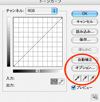 |
知らない方の為に、パネルで言うとここです。 ・上から自動カラー補正ボタン(下のoptionボタン で設定したパラメーターに沿って自動補正) ・真ん中がオプションボタン(ここが今回の話) ・下のスポイトボタン(左から自動補正のハイライ トポイント(黒点)、中間点(グレー点)、シャドー ポイント(白色点)を設定できます) |
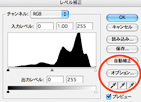 |
|
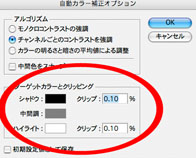 |
オプションボタンを押すとこの画面になり、クリッピングの数値がデフォルト(0.10)ですと今のデジカメには、ここまで数字が大きくなくてもよいそうです。おおよそ0.05か0.04ぐらいで十分であると、鹿野先生は言います。ここの数字は、どれくらいまでクリッピングするかの限界値を決めている訳です。この辺りは言葉で説明するよりも、知らない方は実際に何かの画像を開いて、このオプションバーを開いてクリッピングの数字を変えると、ヒストグラムが変わりますので、是非やってみてください。クリッピングに関しては、トーンカーブとレベル補正にもある、スポイトマークのボタンを理解しましょう。 |
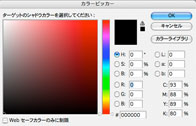 |
ということで、各スポイトをダブルクリックするとカラーピッカーパネルが表示され、目標値を変えられます。スポイトの各ディフォルトは、各色左から 0.0.0/128.128.128/255.255.255になっています。分からない方の為に、この状態であると、例えば写真の中に白と黒のTシャツを着た人間がいるとして、黒のTシャツを黒点でクリッピングし、白のTシャツを白点でクリッピングすると、飛ぶわ潰れるわと、フロンティアで出力したような写真になります。だから、例えば白点を245・黒点を20という自分好みの目標値(限界値)に変えてあげれば、使える物になる訳です。ここまで、説明すれば先ほどのクリッピングの説明はご理解いただけたかと思います。 |
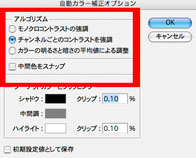 |
それでは、自動カラー補正オプションバーの3つ選択できるアルゴリズムとその下にある中間色をスナップというチェックボタンのお話です。 |
| モノクロコントラストの強調 | 元の色は良いが、コントラストだけ付けたい場合はこれにチェック。 |
| チャンネルごとのコントラスト強調 | 例えば「蛍光等の色がかぶっている」なんて時に、 RGBをコントロールしたい場合はこれにチェック。 (ショートカットネタを永嶋先生から→このチェックは色調補正の中にある自動レベル補正コマンドと同じです) |
| カラーの明るさと暗さの平均値による調整 | 意外と使えるこちらは、上2つの合算値で調整してほしい場合はこれにチェック。 |
| 中間色をスナップ | 平均的な中間色に近い色を画像からみつけてガンマ値を調整してカラーを中間色にします。(ショートカットネタを永嶋先生から→このチェックを入れて「チャンネルごとのコントラストを強調」を選択した状態というのは、色調補正の中にある自動カラー補正コマンドと同じです) |
「これらの事をバッチ処理で行う場合(2枚以上)は、必ずレイヤーで残した状態で保存した物を後からバランスを見て、もしうまく自動処理されなかったデータを手作業で直す」というのがコツだそうです。勿論自動カラー補正ですから、100%うまくいくことはありません。ただ鹿野先生曰く、仕上がりの80%ぐらいはこれでうまくいくことがあるとおっしゃってましたので、私も一度試してみたいと思います。ただ、とんでもないコマンドですね(笑)。
